EXCEL画曲线时,怎么画出多个系列的散点图
Posted
tags:
篇首语:本文由小常识网(cha138.com)小编为大家整理,主要介绍了EXCEL画曲线时,怎么画出多个系列的散点图相关的知识,希望对你有一定的参考价值。
我有5个系列,除了第一个系列有折线,后面系列只有点,没有折线
Excel在同一幅图表中可以绘制多个数据系列的曲线,主要操作流程为:右键菜单→选择数据→添加。下面以Excel 2010为例进行演示:
1、如下图所示有四个系列的数据,现在已经绘制了y11的曲线
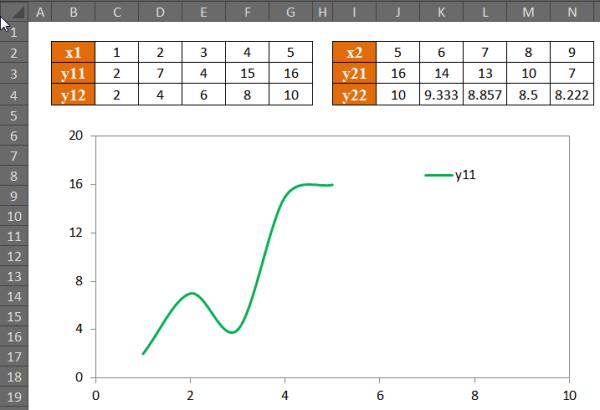
2、下面添加y21系列的数据:右键菜单→选择数据→添加→分别指定系列名称为y21,x数据位x2,y数据为y21,如下图所示
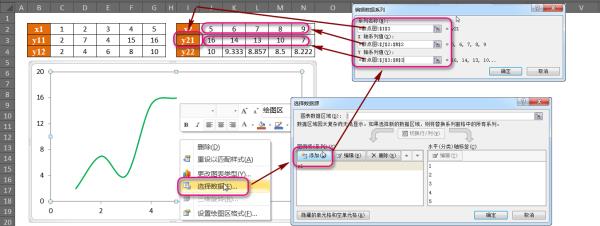
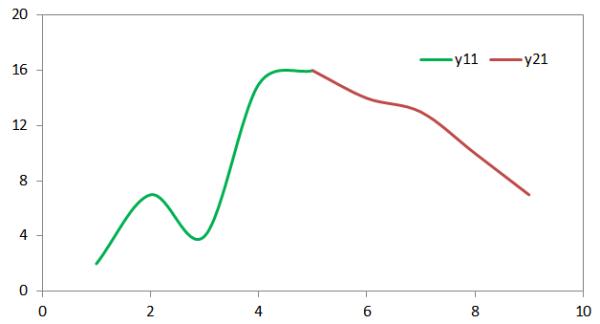
3、同理添加其他数据系列,最终效果如下:
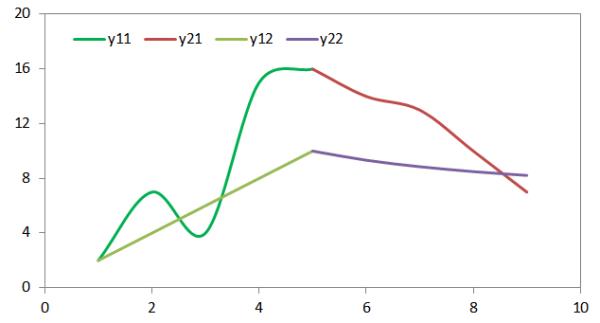
1、电脑打开Excel表格。
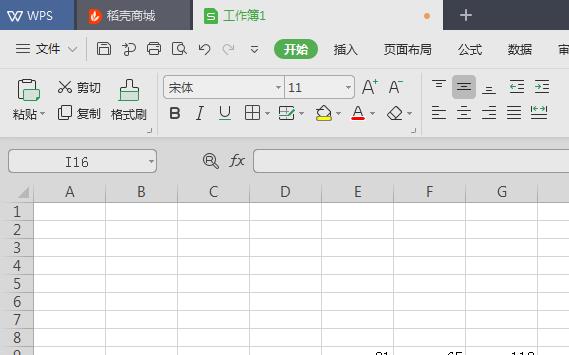
2、打开Excel表格后,把五个系列的数据都列出来,并全选数据。
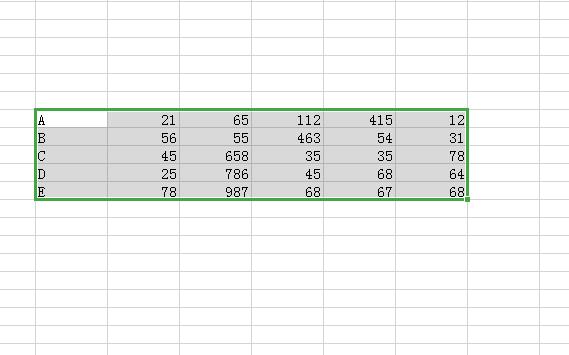
3、全选数据后,点击工具栏中的插入,然后点击插入页面的折线图。
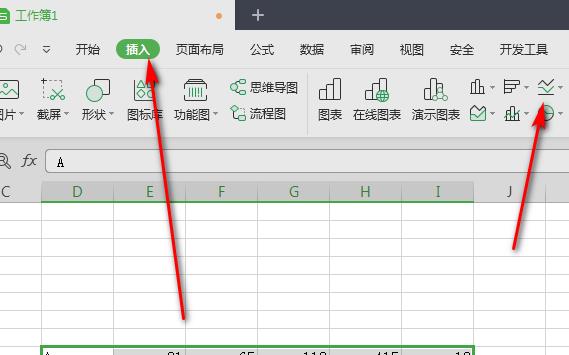
4、点击插入折线图后,五个系列的数据就全都出来了。
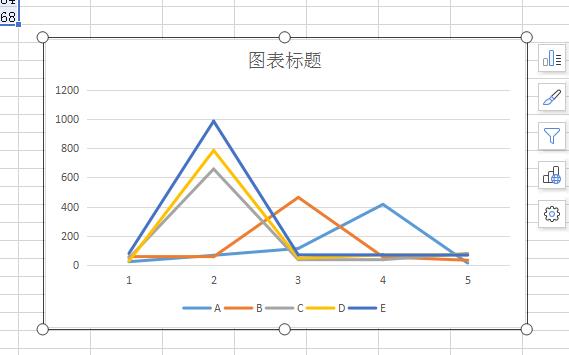
可以说的更详尽一些吗
excel绘制散点图时,如何进行分组绘图?
如图所示,我要根据 time列 和 lost列 绘制散点图,根据 tag列 是1还是0分成两组,两组用不同颜色的点,怎么做到?
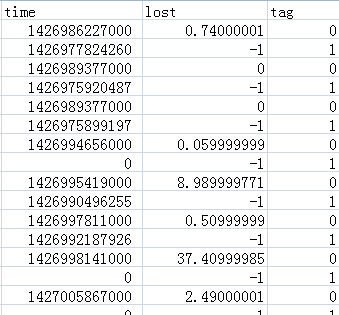
1.创建数据表格。

2.选择图表类型,插入散点图。选取区域B2:C11,单击菜单栏【插入】/【图表】/【散点图】,单击下拉列表【仅带数据标记的散点图】,插入图表。
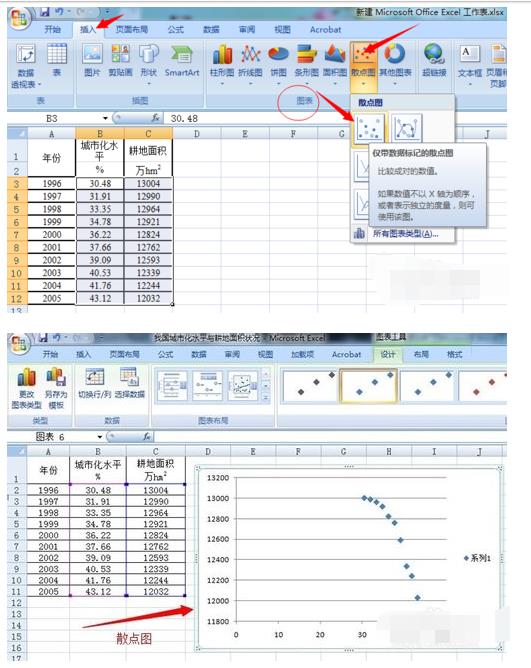
3.更改图表布局。单击图表区,再单击菜单栏【设计】/【图表布局】,再单击【其他】按钮,选择【布局1】后,图表中添加了 “图表标题”、“坐标轴标题”和“系列1”图例。

4.设置纵坐标轴格式。右键单击纵坐标轴,在弹出快捷菜单中选择【设置坐标轴格式】,弹出【设置坐标轴格式】对话框;然后在【坐标轴选项】选项下单击选择【最小值】为【固定】,再其后文本框中输入“12000”;再在【主要刻度线类型】项单击选择【内部】。

5.设置横坐标轴格式。如同上步操作一样单击图表的横坐标轴区域,【设置坐标轴格式】对话框会自动链接到纵坐标轴格式,在【坐标轴选项】选项下选择【最小值】为【固定】,其后文本框中输入“30”;选择【主要刻度线类型】为【内部】。单击【关闭】按钮完成坐标轴设置。
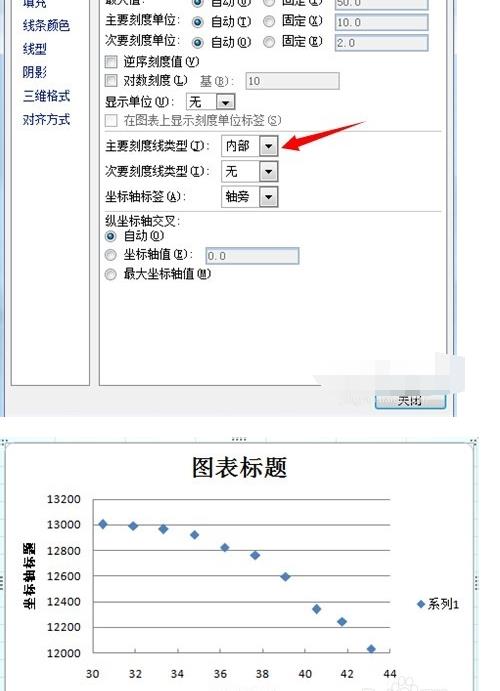
6.删除网格线。右键单击任意一条网格线,然后在弹出的快捷菜单中选取【删除】。

7.删除图例。右键单击图例,单击弹出的快捷菜单中【删除】选项。

8.修改图表标题。单击图表标题,激活编辑,输入“城市化与耕地面积变化散点图”。
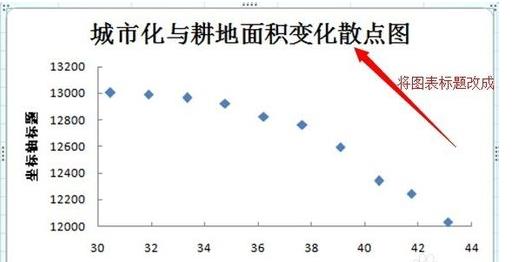
9.修改纵坐标轴标题。单击纵坐标轴旁边的“坐标轴标题”,再单击激活编辑,输入“耕地面积(万hm2)”;
修改横坐标轴标题。单击横坐标轴的“坐标轴标题”,然后再单击一下激活文字编辑,键入“城市化水平(%)”。
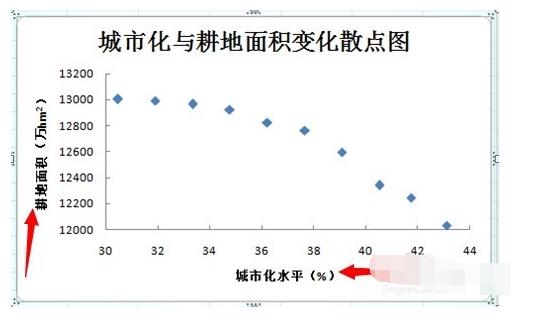
10.设置绘图区边框。右键单击图表,在弹出的快捷菜单中选择【设置绘图区格式】选项,打开【设置绘图区格式】对话框,然后单击【边框颜色】,单击【实线】复选框,并设置边框颜色为黑色。
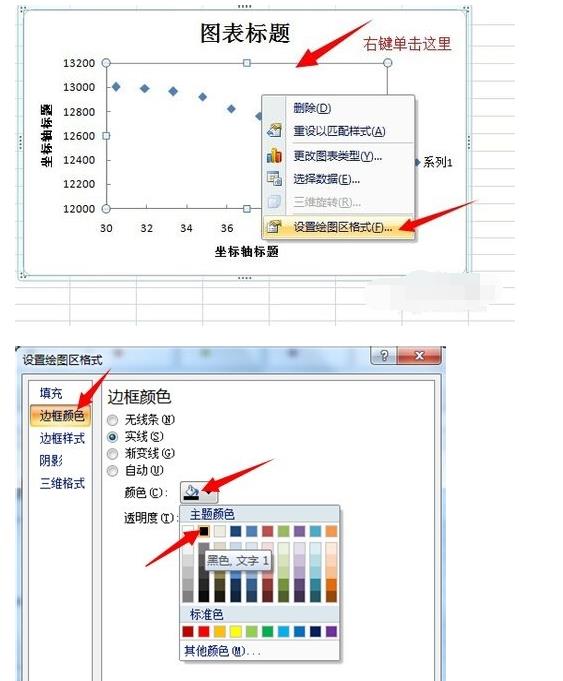
11.单击【设置绘图区格式】对话框的【关闭】按钮。大功告成。
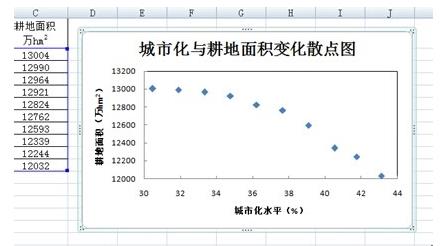
选tag列排序,分出是1还是0两个组,再生成图表。

以上是关于EXCEL画曲线时,怎么画出多个系列的散点图的主要内容,如果未能解决你的问题,请参考以下文章